Cara Mengatasi Hotspot iPhone yang Tidak Bisa Tersambung

- Hotspot iPhone yang tidak bisa tersambung biasanya mengakibatkan masalah bagi penggunanya. Ini karena pengguna tidak dapat membagikan koneksi internet mereka kepada perangkat lain.
Umumnya terdapat berbagai faktor mengapa hotspot di iPhone tidak tersambung. Mulai dari masalah pada jaringan seluler di area tertentu, seperti sinyal yang lemah, atau masalah APN (Acces Point Name) yang belum diatur di iPhone.
APN sendiri berfungsi utnuk menghubungkan iPhone dengan paket data internet dari operator seluler, hingga bisa menjadi hotspot. Nah apabila pengguna belum mengatur APN tersebut, maka bisa jadi hotspot tidak bisa tersambung.
Lantas bagaimana cara memperbaiki hotspot iPhone yang bermasalah? Selengkapnya berikut ini KompasTekno merangkum tutorialnya.
Baca juga: 3 Cara Mengecas iPhone yang Benar, Imbauan Langsung dari Apple
Cara atur APN di iPhone
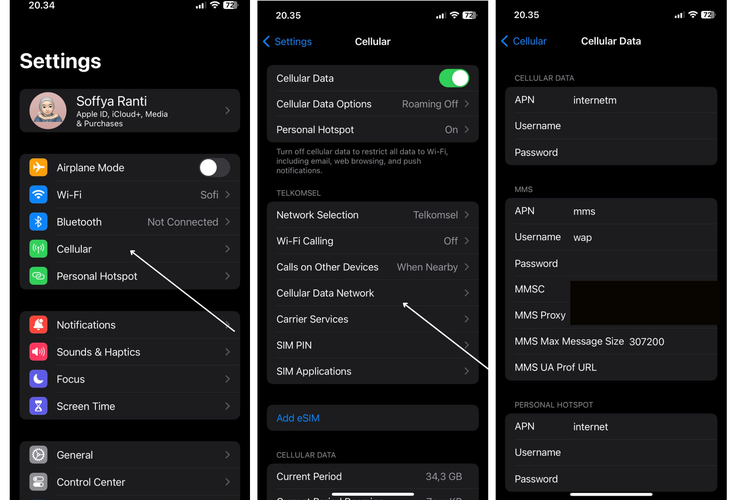 /soffyaranti Ilustrasi cara atur APN di iPhone
/soffyaranti Ilustrasi cara atur APN di iPhone- Buka menu “Settings” .
- Klik opsi “Seluler”.
- Selanjutnya gulir ke bawah dan klik opsi “Jaringan Data Seluler”.
- Kemudian akan muncul formulir pengisian APN operator seluler.
- Dalam formulir tersebut, di bagian “Data Seluler”, “Pengaturan LTE”, dan “Hotspot Pribadi” isi kolom APN dengan nama “internet”.
- Kosongkan kolom “Nama Pengguna” dan “Kata Sandi”.
- Setelah terisi, kembali ke halaman awal menu “Settings”.
- Selanjutnya tunggu beberapa saat hingga hotspot pribadi muncul.
- Saat muncul, aktifkan opsi “Hotspot Pribadi” dan mulai hubungkan dengan perangkat lain.
Reset pengaturan jaringan
Selain cara di atas, Anda bisa mencoba mengatasi hotspot yang tidak tersambung dengan mereset pengaturan jaringan.
- Buka menu “Settings”.
- Pilih “Umum atau General”.
- Kemudian gulir ke bawah dan pilih “Transfer atau Atur Ulang iPhone”.
- Selanjutnya klik “Atur Ulang”.
- Pilih opsi “Atur Ulang Jaringan”.
- Setelah reset selesai, cobalah mengaktifkan kembali “Hotspot Pribadi” dan sambungkan dengan perangkat lain.
Restart ponsel dan update software
Selain dua cara di atas, Anda juga bisa mencoba mengatasinya dengan memuat ulang ponsel dan memperbarui software.
Seringkali, restart sederhana dapat mengatasi masalah sementara seperti bug atau error yang terjadi di iPhone. Selanjutnya cek pembaruan perangkat lunak. Pastikan iPhone dan perangkat yang terhubung menggunakan versi software terbaru.
Demikian cara mengatasi hotspot iPhone yang tidak bisa tersambung. Semoga bermanfaat.
Baca juga: Cara Mengatur Durasi Layar dan Aplikasi di iPhone
Dapatkan update berita teknologi dan gadget pilihan setiap hari. Mari bergabung di Kanal WhatsApp KompasTekno.
Caranya klik link https://whatsapp.com/channel/0029VaCVYKk89ine5YSjZh1a. Anda harus install aplikasi WhatsApp terlebih dulu di ponsel.
Terkini Lainnya
- Nvidia GeForce RTX 5060 dan RTX 5060 Ti Resmi, GPU "Murah" untuk Gaming
- Acer Comeback ke Pasar Smartphone, Rilis HP Android Super ZX dan Super ZX Pro
- 3 Cara Cek HP Support E-SIM di Android dan iPhone dengan Mudah
- Segini Mahalnya Harga iPhone jika Dibuat di Amerika
- Ini Harga iPhone 11, 11 Pro, dan iPhone 11 Pro Max Bekas Terbaru, Mulai Rp 5 Jutaan
- Daftar Operator Seluler yang Menyediakan eSIM di Indonesia
- 5 Fungsi LAN dalam Jaringan Komputer Perlu Diketahui
- Nothing CMF Buds 2 Diam-diam Muncul di Situs Resmi, TWS Murah dengan ANC
- Spesifikasi Laptop untuk Tes Rekrutmen Bersama BUMN 2025, Penting Diperhatikan
- OpenAI Siapkan Media Sosial Mirip X, Berbasis ChatGPT
- Sidang Antimonopoli Meta: Mark Zuckerberg Bisa Dipaksa Jual Instagram dan WhatsApp
- Telkomsel Rilis Paket Bundling iPhone 16, Rp 50.000 Kuota 58 GB
- Daftar HP yang Mendukung eSIM di Indonesia
- Membawa Inovasi AI Lebih Dekat ke Semua Orang
- Samsung Rilis Galaxy A06 5G Edisi Free Fire, Banyak Aksesori Bikin "Booyah"
- Cara Batasi Waktu Penggunaan Aplikasi di HP Android
- Sejarah DJI, Penguasa Pasar "Drone" yang Berawal dari Kamar Kos
- Cara Ganti Warna Background Foto di Canva, Mudah dan Cepat
- Cerita Orang Bandung dan Jaksel Pakai Internet "Starlink" Elon Musk, Kecepatan Tembus 300 Mbps
- Sony Rilis Dua Lensa Ringkas di Indonesia, FE 24-50 Mm dan 16-25 Mm